ይህ wikiHow እንዴት Tumblr ን በኮምፒተር ወይም በሞባይል መድረክ ላይ እንደሚጠቀሙ ያስተምርዎታል። Tumblr ጽሑፍን እና በምስል ላይ የተመሠረቱ የፈጠራ ልጥፎችን ፣ የማህበረሰብ ግንኙነቶችን እና መዝናኛን በአጠቃላይ የሚደግፍ እና የሚያቀርብ የማህበራዊ ሚዲያ መድረክ ነው።
ደረጃ
የ 4 ክፍል 1 - መለያ መፍጠር
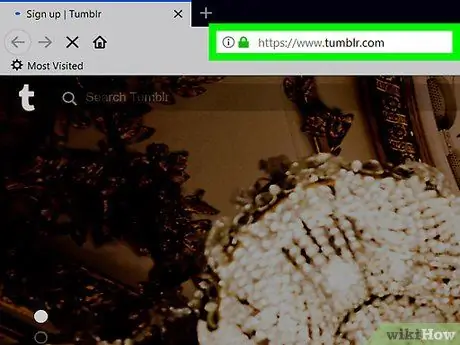
ደረጃ 1. Tumblr ን ይክፈቱ።
የ Tumblr ድር ጣቢያውን ለመክፈት በድር አሳሽ ውስጥ https://www.tumblr.com/ ን ይጎብኙ።
- በተንቀሳቃሽ መሣሪያ ላይ ፣ በጥቁር ሰማያዊ ዳራ ላይ ነጭ “t” የሚመስለውን የ Tumblr መተግበሪያ አዶን መታ ያድርጉ።
- የ Tumblr መተግበሪያውን በመሣሪያዎ ላይ ካላወረዱ ለ iPhone እና ለ Android መድረኮች ማውረድ ይችላሉ።
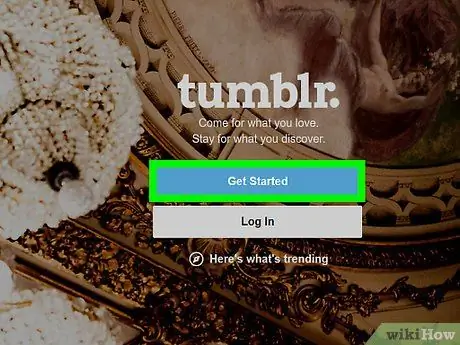
ደረጃ 2. ጀምር የሚለውን ይምረጡ።
ይህ አገናኝ በገጹ መሃል ላይ ነው።
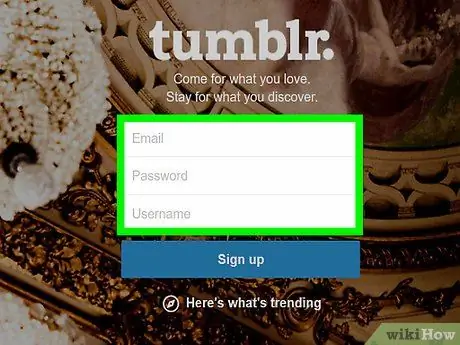
ደረጃ 3. የመለያ መረጃውን ያስገቡ።
የሚከተሉትን መስኮች ይሙሉ
- “ ኢ-ሜይል ” - ሊጠቀሙበት የሚፈልጉትን የኢሜል አድራሻ ያስገቡ። የኢሜል አድራሻዎን በኋላ ማረጋገጥ ያስፈልግዎታል ፣ ስለዚህ ያስገቡት የኢሜይል አድራሻ ተደራሽ መሆኑን ያረጋግጡ።
- “ ፕስወርድ ” - ሊጠቀሙበት ለሚፈልጉት መለያ የይለፍ ቃሉን ያስገቡ።
-
“ የተጠቃሚ ስም ” - የሚፈለገውን የተጠቃሚ ስም ያስገቡ። ይህ ስም መለያዎን ይወክላል እና ለሌሎች ይታያል።
በዴስክቶፕ ጣቢያው ላይ Tumblr እርስዎ ሊመርጧቸው የሚችሏቸው የተጠቃሚ ስሞችን ዝርዝር መፍጠር ይችላል።
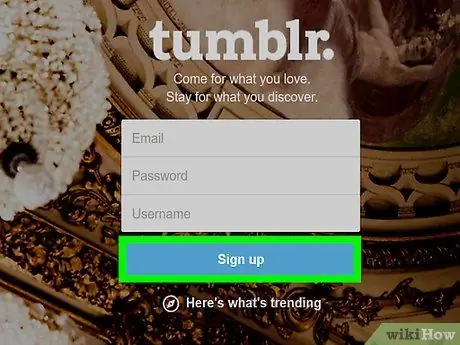
ደረጃ 4. ጠቅ ያድርጉ ይመዝገቡ።
ከገጹ ግርጌ ላይ ነው።
በሞባይል መተግበሪያው ላይ “ይንኩ” ቀጥሎ በማያ ገጹ በላይኛው ቀኝ ጥግ ላይ።
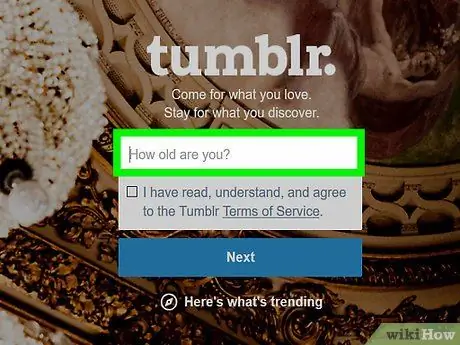
ደረጃ 5. ዕድሜዎን ያስገቡ።
በገጹ መሃል ላይ ባለው የጽሑፍ መስክ ውስጥ ዕድሜዎን ይተይቡ።
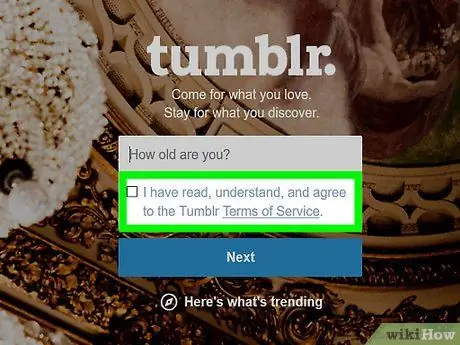
ደረጃ 6. “አንብቤአለሁ …” የሚለውን ሳጥን ላይ ምልክት ያድርጉ።
ይህንን በመፈረም በ Tumblr በተቀመጠው የአጠቃቀም ውል እና የማህበረሰብ ህጎች ተስማምተዋል።
ለሞባይል መተግበሪያ ተጠቃሚዎች ይህንን ደረጃ ይዝለሉ።
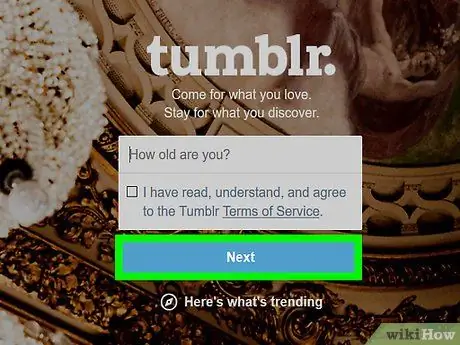
ደረጃ 7. ቀጣይ የሚለውን ጠቅ ያድርጉ።
ከ “አነበብኩ…” ከሚለው አመልካች ሳጥን በታች ነው።
በተንቀሳቃሽ መሣሪያው ላይ “ይንኩ” ቀጥሎ በማያ ገጹ በላይኛው ቀኝ ጥግ ላይ።
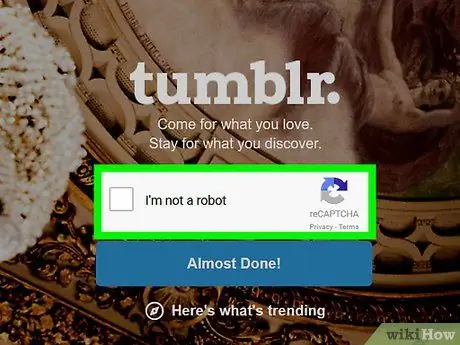
ደረጃ 8. የአይፈለጌ መልእክት ፍተሻውን ይሙሉ።
“እኔ ሮቦት አይደለሁም” አመልካች ሳጥኑ ላይ ጠቅ ያድርጉ ፣ ከዚያ የማያ ገጽ ላይ ጥያቄዎችን ይከተሉ። አብዛኛውን ጊዜ ከተወሰኑ ተዛማጅ ምስሎች ውስጥ የተወሰነ ይዘት ወይም ነገር (ለምሳሌ መኪና) መምረጥ ያስፈልግዎታል። ይህንን ደረጃ ከጨረሱ በኋላ በራስ -ሰር ወደ ቀጣዩ ደረጃ ይወሰዳሉ።
ለሞባይል መተግበሪያ ተጠቃሚዎች ይህንን ደረጃ ይዝለሉ።
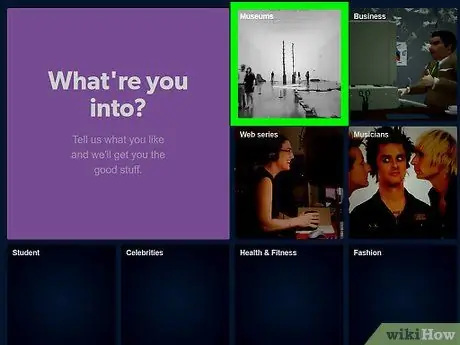
ደረጃ 9. እርስዎ የሚፈልጉትን መስክ ይምረጡ።
በ Tumblr ገጽዎ ላይ ማየት የሚፈልጓቸውን አምስቱ የይዘት ምድቦች ጠቅ ያድርጉ ወይም መታ ያድርጉ ፣ ከዚያ ጠቅ ያድርጉ ወይም “መታ ያድርጉ” ቀጥሎ በገጹ ወይም በማያ ገጹ በላይኛው ቀኝ ጥግ ላይ።
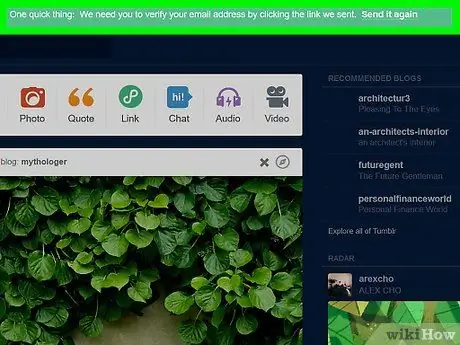
ደረጃ 10. የኢሜል አድራሻውን ያረጋግጡ።
Tumblr መለያ በመፍጠር ሂደት ውስጥ የመጨረሻው ደረጃ የኢሜል አድራሻዎን ማረጋገጥ ነው። እንደዚህ ለማድረግ:
- ለ Tumblr መለያዎ የተመዘገበውን የኢሜል አድራሻ የገቢ መልእክት ሳጥን ይክፈቱ።
- ከ Tumblr “የኢሜል አድራሻዎን ያረጋግጡ” በሚለው ርእስ አንድ መልዕክት ይምረጡ።
-
አዝራሩን ይምረጡ እኔ ነኝ!
”በመልዕክቱ ዋና አካል ውስጥ ይታያል።
- ሳጥኑ ላይ ምልክት ያድርጉ “እኔ ሮቦት አይደለሁም” ፣ ሌላ የአይፈለጌ መልእክት ቼክ ይሙሉ ፣ ጠቅ ያድርጉ ኢሜል ያረጋግጡ, እና ጠቅ ያድርጉ " ወይም ፣ ወደ ዳሽቦርድዎ ይዝለሉ ”(ለዴስክቶፕ ጣቢያዎች ብቻ)።
ክፍል 2 ከ 4: ከልጥፎች ጋር መስተጋብር
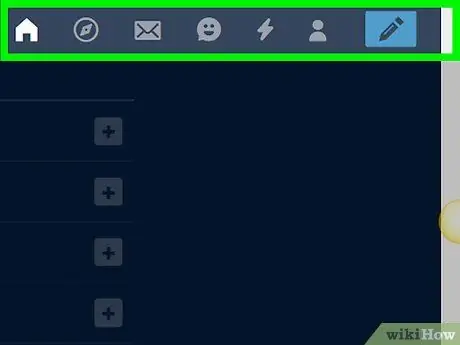
ደረጃ 1. የ Tumblr ዳሽቦርድ ወይም የመነሻ ገጹን ይከልሱ።
ወደ ዳሽቦርዱ መመለስ በሚፈልጉበት ጊዜ በ Tumblr ገጽ (ወይም ለሞባይል መተግበሪያ በማያ ገጹ ታችኛው ክፍል) ላይ የቤት ቅርፅ ያለው “ቤት” ቁልፍን መጫን ይችላሉ። በዚህ ገጽ ላይ ሁሉንም ይዘት ከብሎግዎ እና ከሚከተሏቸው ብሎጎች ማየት ይችላሉ።
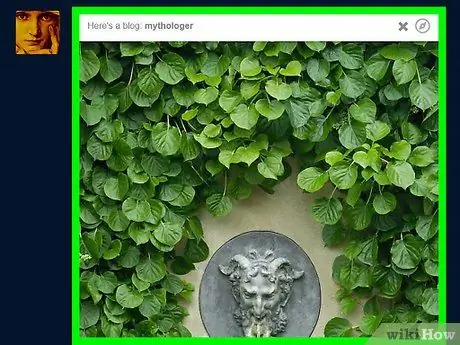
ደረጃ 2. እርስዎ ሊመልሱት የሚፈልጉትን ልጥፍ ይፈልጉ።
የሚወዱትን ልጥፍ እስኪያገኙ ፣ ዳግመኛ ማረም ወይም መልእክት እስኪያገኙ ድረስ በዳሽቦርዱ ውስጥ ይሸብልሉ።
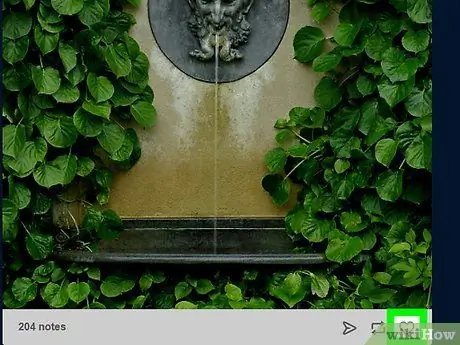
ደረጃ 3. እንደ Tumblr ልጥፎች።
የአንድን ሰው ይዘት ከወደዱ ፣ እሱን ለመውደድ ከልጥፉ በታች ያለውን የልብ አዶ ጠቅ ማድረግ ወይም መታ ማድረግ ይችላሉ። ከፈለጉ በኋላ ላይ እንደገና እንዲመለከቱት ልጥፉ ወደ “መውደዶች” ክፍል ይታከላል።
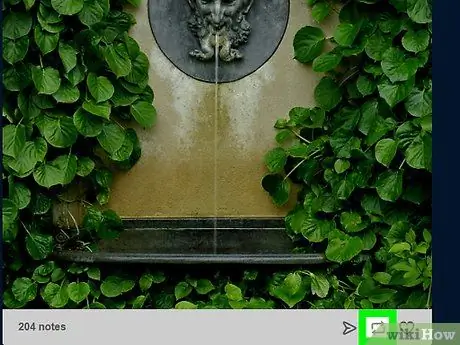
ደረጃ 4. ልጥፉን እንደገና ያጋሩ (እንደገና ማሻሻል)።
ወደ ብሎግዎ ልጥፍ ለማከል ፣ ከልጥፉ በታች አራት ማዕዘን ቅርፅ ያለው የቀስት አዶውን ጠቅ ያድርጉ ወይም መታ ያድርጉ (ከ “መውደድ” ቁልፍ በስተግራ) ፣ ከዚያ ጠቅ ያድርጉ ድጋሚ ብሎግ ያድርጉ ”(ዴስክቶፕ) ወይም ይንኩ“ ልጥፍ ”.
ወደ ብሎጉ መልሰው ከመስቀልዎ በፊት አስተያየቶችን ወደ ልጥፎች ማከል ይችላሉ። አስተያየት ለማከል ፣ ከልጥፉ በታች ያለውን የጽሑፍ መስክ ጠቅ ያድርጉ ወይም መታ ያድርጉ ፣ ከዚያ አስተያየት ያክሉ።
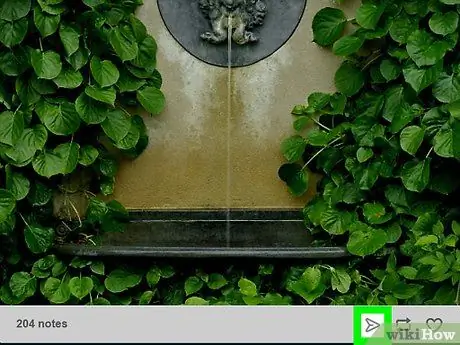
ደረጃ 5. ይዘቱን በቀጥታ መልእክት ይላኩ።
ከጽሑፉ በታች ያለውን የወረቀት አውሮፕላን አዶን ጠቅ በማድረግ ፣ በመልዕክቱ መስኮት አናት ላይ ባለው የጽሑፍ መስክ ውስጥ የተቀባዩን የተጠቃሚ ስም በማስገባት እና የወረቀት አውሮፕላን አዶውን እንደገና ጠቅ በማድረግ አንድ ልጥፍ ለሌላ ተጠቃሚ ማስተላለፍ ይችላሉ።
ልክ ልጥፍን እንደገና ማጋራት ሲፈልጉ ልክ ከመልዕክቱ በታች ያለውን የጽሑፍ መስክ ጠቅ በማድረግ ጽሁፉን በማስገባት መልእክቱ ላይ አስተያየት ማከል ይችላሉ።
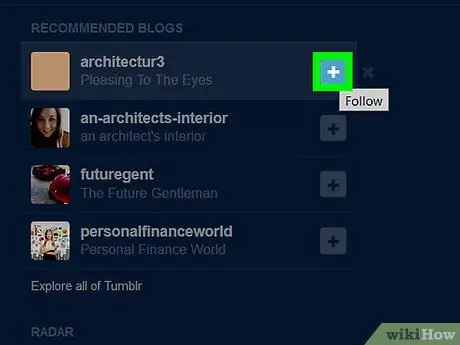
ደረጃ 6. የልጥፍ ፈጣሪ መለያውን ይከተሉ።
ልጥፉን የሰራውን የተጠቃሚ መገለጫ ፎቶ ጠቅ ያድርጉ ፣ ከዚያ ይምረጡ “ ተከተሉ ”በሚከተለው ዝርዝር ውስጥ ለማከል (“መከተል”)። ከሚያስገቡት የተጠቃሚዎች ይዘት በዳሽቦርዱ ላይ ይታያል።
አንድ የተወሰነ ተጠቃሚን መከተል ከፈለጉ በዳሽቦርዱ አናት ላይ ያለውን የጽሑፍ መስክ ጠቅ በማድረግ (ወይም በተንቀሳቃሽ ስልክ መተግበሪያው ላይ የማጉያ መነጽር አዶውን መታ በማድረግ) እና የተጠቃሚውን ስም በማስገባት እነሱን መፈለግ ይችላሉ። ከዚያ በኋላ ከተቆልቋዩ ምናሌ ውስጥ ተገቢውን ስም ይምረጡ እና ጠቅ ያድርጉ “ ተከተሉ ”.
የ 4 ክፍል 3 - የተሰቀለውን ይዘት መገምገም
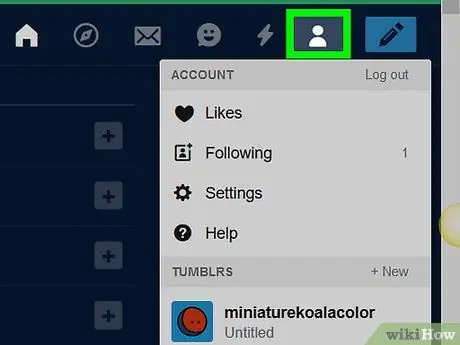
ደረጃ 1. የመገለጫ ምናሌውን ይክፈቱ።
በገጹ የላይኛው ቀኝ ጥግ (ዴስክቶፕ) ወይም በማያ ገጹ ታችኛው ቀኝ ጥግ (የሞባይል መተግበሪያ) ላይ ያለውን የሰው ምስል አዶ ጠቅ ያድርጉ ወይም መታ ያድርጉ። በዴስክቶፕ ጣቢያው ላይ ፣ የስልኩን አዶ ጠቅ ካደረጉ በኋላ ተቆልቋይ ምናሌ ይመጣል።
በሞባይል መተግበሪያው ላይ ፣ ወደ የመገለጫ ገጹ “POSTS” ክፍል ይወሰዳሉ።
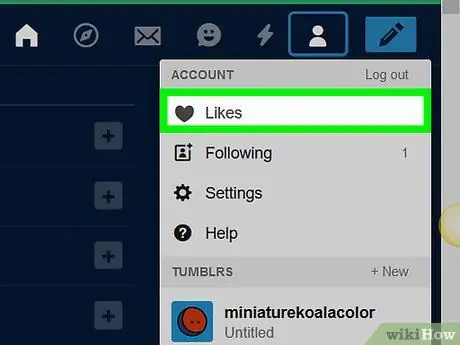
ደረጃ 2. መውደዶችን ይምረጡ።
በተቆልቋይ ምናሌ (ዴስክቶፕ) አናት ላይ ወይም ከጦማሩ ርዕስ (የሞባይል መተግበሪያ) በታች ነው።
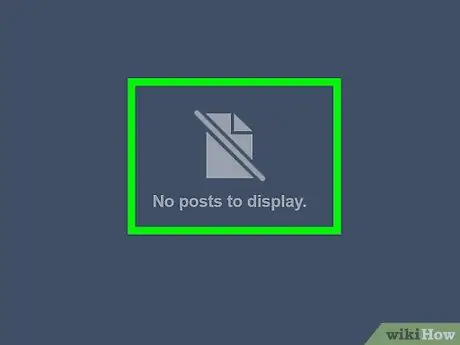
ደረጃ 3. የሚወዷቸውን ልጥፎች ይገምግሙ።
አንድ የተወሰነ ልጥፍ ከወደዱ በዚህ ገጽ ላይ ይታያል።
ከልጥፉ በላይ የሚታየውን የልብ አዶ በመንካት የሚወዱትን ልጥፍ መሰረዝ ይችላሉ።
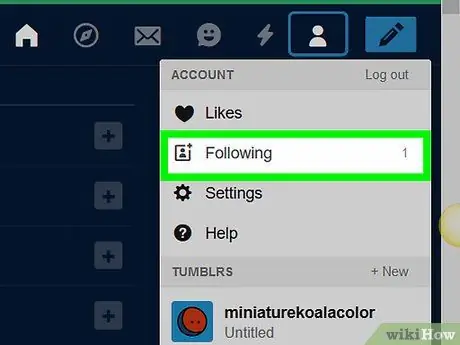
ደረጃ 4. የሚከተሏቸውን ተጠቃሚዎች ይገምግሙ።
የመገለጫ ምናሌውን እንደገና ይክፈቱ እና ይምረጡ በመከተል ላይ » በዚህ ገጽ ላይ የተከተሏቸው ተጠቃሚዎች ዝርዝር ማየት ይችላሉ።
በሞባይል መተግበሪያው ላይ “አማራጩን ብቻ ይንኩ” በመከተል ላይ "ከትሩ ቀጥሎ ያለው" መውደዶች ”.
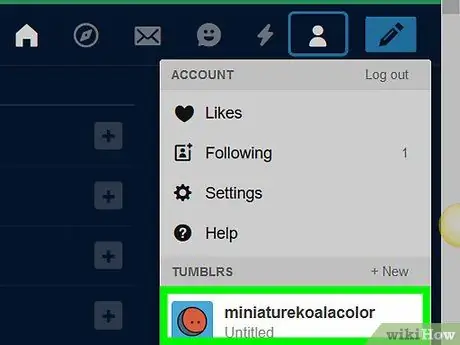
ደረጃ 5. የመገለጫ ገጽዎን “ልጥፎች” ክፍል ይጎብኙ።
ወደ የመገለጫ ምናሌው ይሂዱ እና በተቆልቋይ ምናሌው ላይ የተጠቃሚ ስምዎን ጠቅ ያድርጉ።
በሞባይል መተግበሪያው ላይ አገናኙን ይንኩ “ ልጥፎች ”ይህም በገጹ ግራ በኩል ነው።
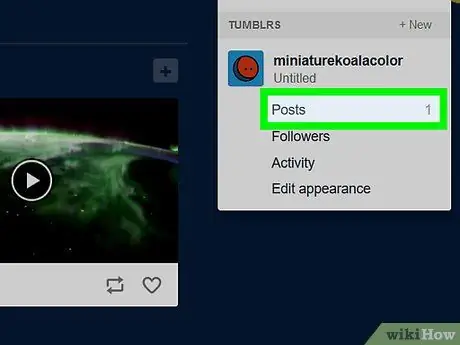
ደረጃ 6. የጫኑትን ይዘት ይገምግሙ።
በዚህ ገጽ ላይ የፈጠሩት ይዘት ሁሉ ይታያል። እስካሁን ምንም ልኡክ ጽሁፎችን ካላደረጉ ይህ ገጽ ባዶ ይሆናል።
ክፍል 4 ከ 4: ልጥፎችን መስራት
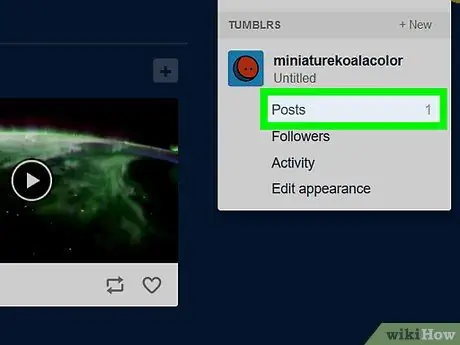
ደረጃ 1. አስቀድመው በ “ልጥፎች” ገጽ ላይ መሆንዎን ያረጋግጡ።
እዚህ ልጥፍ መፍጠር ወይም ከዳሽቦርዱ አንድ መፍጠር ይችላሉ።
በቴክኒካዊ ፣ እንዲሁም በ Tumblr ላይ ከብዙ ገጾች ልጥፎችን መፍጠር ይችላሉ።
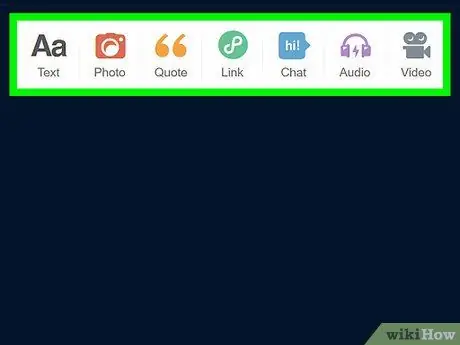
ደረጃ 2. የልጥፉን ዓይነት ይወስኑ።
በዴስክቶፕ ጣቢያው ላይ በገጹ አናት ላይ ሰባት የልጥፍ አማራጮችን (በተለየ ቀለም ምልክት የተደረገበት) ማየት ይችላሉ። በሞባይል መተግበሪያው ላይ በመጀመሪያ ከገጹ ግርጌ ላይ የእርሳስ አዶውን መታ ማድረግ ያስፈልግዎታል። ሰባቱ የመላኪያ ዓይነቶች -
- “ ጽሑፍ ” - ጽሑፍ መላክ ብቻ።
- “ ፎቶ ” - የፎቶ (እና ምናልባትም ጽሑፍ) ግቤቶች።
- “ ጥቅሶች ” - ጥቅሶችን እና ምንጮቻቸውን ማስረከብ።
- “ አገናኝ ” - ሌሎች ጣቢያዎችን ለመድረስ ሊከፈት በሚችል በተወሰነ አገናኝ (ለምሳሌ“www.google.com”) የተቀረጹ ልጥፎች።
- “ ውይይት ” - ሁለት ወይም ከዚያ በላይ ሰዎችን በሚያሳትፍ በውይይት ቅርጸት ልጥፎች።
- “ ኦዲዮ ” - በድምጽ ቀረጻዎች (ለምሳሌ ሙዚቃ ወይም ፖድካስቶች) መልክ ማስገባቶች።
- “ ቪዲዮዎች ” - ቪዲዮ ማስረከብ።
- “ ጂአይኤፍ ”(በሞባይል መተግበሪያ ላይ ብቻ ይገኛል) - ተለዋዋጭ ፎቶ ማስረከብ (እነማ)።
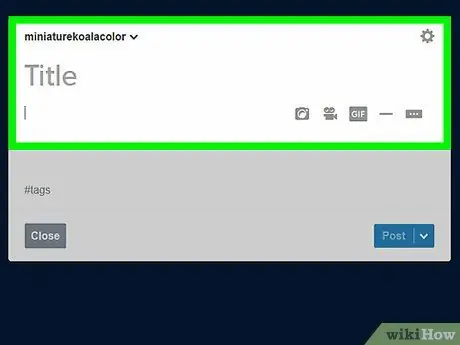
ደረጃ 3. ልጥፍዎን ይፍጠሩ።
እርስዎ በመረጡት ልጥፍ ዓይነት ላይ በመመስረት የመፍጠር ሂደቱ ይለያያል-
- “ ጽሑፍ ” - በ“ርዕስ”መስክ ውስጥ ርዕስ ያስገቡ ፣ ከዚያ“ጽሑፍዎ እዚህ”መስክ ውስጥ የልጥፍ ጽሑፍን ይተይቡ።
- “ ፎቶ ” - የፎቶ ሰቀላ አማራጭን ይምረጡ ፣ ፎቶ ይምረጡ እና መግለጫ ያስገቡ (አስገዳጅ ያልሆነ)። በሞባይል መተግበሪያ ላይ ፣ መተግበሪያው ካሜራውን እና የፎቶ ማዕከለ -ስዕላቱን እንዲደርስ መፍቀድ አለብዎት።
- “ ጥቅሶች ” - በ“ጥቅስ”አምድ ውስጥ ጥቅስ ያስገቡ ፣ ከዚያ በ“ምንጭ”መስክ ውስጥ የጥቅሱን ምንጭ ያስገቡ።
- “ አገናኝ ” - ለአገናኛው ርዕስ ያስገቡ (በሞባይል መተግበሪያዎች ላይ ብቻ) ፣ የአገናኙን የድር አድራሻ ያቅርቡ እና መግለጫ ያክሉ (ከተፈለገ እና በሞባይል መተግበሪያዎች ላይ ብቻ)።
- “ ውይይት ” - የተቀባዩን ስም ኮሎን ተከትሎ (ለምሳሌ“እናት”) ይተይቡ ፣ መገናኛውን ያስገቡ ፣ አዲስ መስመር ይፍጠሩ እና ተመሳሳይ ሂደቱን ይድገሙት።
- “ ኦዲዮ ” - የዘፈኑን ወይም የኦዲዮ ቅንጥቡን ስም ያስገቡ ፣ የኦዲዮ ፋይሉን ይምረጡ እና መግለጫ ያክሉ (ከተፈለገ)።
- “ ቪዲዮዎች ” - የቪዲዮ ሰቀላ አማራጭን ይምረጡ ፣ ቪዲዮ ይምረጡ ፣“ይህ የእኔ የመጀመሪያ ሥራ ነው”መቀየሪያ (በዴስክቶፕ ጣቢያዎች ላይ ብቻ) ላይ ጠቅ ያድርጉ እና የመግለጫ ጽሑፍ (አማራጭ) ይጨምሩ።
- “ ጂአይኤፍ ”(በሞባይል መተግበሪያ ላይ ብቻ) - ወደ አኒሜታዊ ጂአይኤፍ ለመለወጥ የሚፈልጉትን ቪዲዮ ይምረጡ ፣ ቁልፉን ይንኩ“ ቀጥሎ ”፣ ጽሑፍ ያክሉ ፣ የንክኪ ቁልፍን ያክሉ ቀጥሎ, እና አዝራሩን እንደገና ይንኩ ቀጥሎ ”.

ደረጃ 4. ይዘትዎን ይስቀሉ።
ወደ ብሎጉ ለማከል በልጥፉ ታች ወይም በላይኛው ቀኝ ጥግ ላይ ያለውን “ልጥፍ” ቁልፍን ጠቅ ያድርጉ ወይም መታ ያድርጉ። ልጥፎችዎ በግል ዳሽቦርድዎ እና በተከታዮቹ ዳሽቦርድ ላይ ይታያሉ።
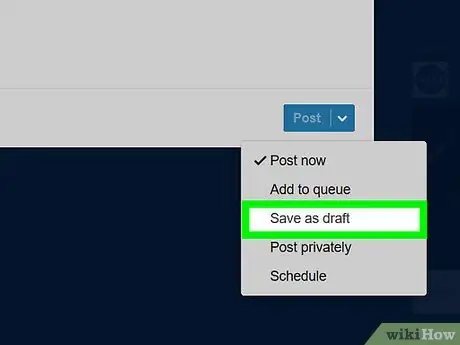
ደረጃ 5. ልጥፉን እንደ ረቂቅ ያስቀምጡ።
በመገለጫዎ “ረቂቆች” ክፍል ውስጥ በኋላ ለማጠናቀቅ ረቂቅ ማስገባቶችን ማስቀመጥ ይችላሉ። አዝራሩን አይምረጡ ልጥፍ ”ረቂቁን ለማስቀመጥ ከፈለጉ ግን እነዚህን ደረጃዎች ይከተሉ
-
ዴስክቶፕ - ጠቅ ያድርጉ አዝራር

Android7expandmore አጠገብ ያለው ልጥፍ "፣ ምረጥ" እንደ ረቂቅ ያስቀምጡ, እና ጠቅ ያድርጉ " ረቂቁን አስቀምጥ በልጥፉ ታችኛው ቀኝ ጥግ ላይ። እንዲሁም በዴስክቶፕ Tumblr ጣቢያው ላይ “ጠቅ በማድረግ” ረቂቆችን ማግኘት ይችላሉ “ ረቂቆች በ “ልጥፎች” ገጽ ላይ።
- የሞባይል መተግበሪያ - በልጥፉ በላይኛው ቀኝ ጥግ ላይ ያለውን የማርሽ አዶ መታ ያድርጉ ፣ “መታ ያድርጉ” እንደ ረቂቅ ያስቀምጡ በተቆልቋይ ምናሌው ውስጥ እና “ን ይምረጡ” እንደ ረቂቅ ያስቀምጡ በማያ ገጹ በላይኛው ቀኝ ጥግ ላይ። በ “ልጥፎች” ገጽ የላይኛው ቀኝ ጥግ ላይ ያለውን የማርሽ አዶ መታ በማድረግ እና “በመምረጥ በሞባይል መተግበሪያው ላይ ረቂቅ ልጥፎችን ማግኘት ይችላሉ” ረቂቆች ”.
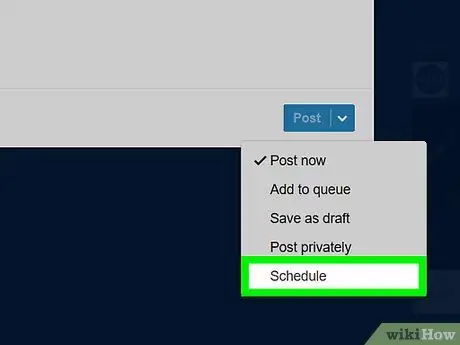
ደረጃ 6. የልጥፉን ጭነት መርሐግብር ያስይዙ።
በዚህ ባህሪ አማካኝነት የ Tumblr መለያዎን በማይደርሱበት ጊዜ ይዘትን መስቀል ይችላሉ። ባህሪያትን ለማዘጋጀት ፦
-
ዴስክቶፕ - ጠቅ ያድርጉ አዝራር

Android7expandmore ከ "ቀጥሎ ያለው" ልጥፍ "፣ ጠቅ አድርግ" መርሐግብር ”፣ የሚፈለገውን ጊዜ ያስገቡ እና ጠቅ ያድርጉ መርሐግብር ”.
- የሞባይል መተግበሪያ - በልጥፉ አናት ላይ ያለውን የማርሽ አዶ ይንኩ ፣ መታ ያድርጉ መርሐግብር ”፣ ሰዓቱን ይምረጡ እና“ንካ” መርሐግብር ”.
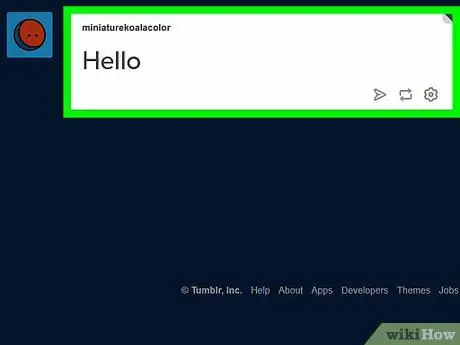
ደረጃ 7. የጫኑትን ልጥፍ ይገምግሙ።
ያደረጓቸውን እና የሰቀሏቸውን ሁሉንም ልጥፎች ለማየት ወደ “ልጥፎች” ክፍል ይመለሱ።
ከልጥፉ በታች ያለውን የማርሽ አዶ (ወይም የቆሻሻ መጣያ) በመምረጥ እና “ጠቅ በማድረግ በዚህ ገጽ ላይ አንድ ልጥፍ መሰረዝ ይችላሉ” ሰርዝ ሲጠየቁ።
ጠቃሚ ምክሮች
- የ Tumblr መለያ ከፈጠሩ በኋላ የጦማርዎን ገጽታ የበለጠ ለመቀየር ጭብጡን መለወጥ ወይም ገጾችን ወደ ብሎግዎ ማከል ይችላሉ።
- የማይከተሉ ተጠቃሚዎች እርስዎ የተሰቀሉትን ይዘት ማየት እንደሚችሉ ለማረጋገጥ የልጥፍ መለያ መስጠት ቀላል መንገድ ነው።







